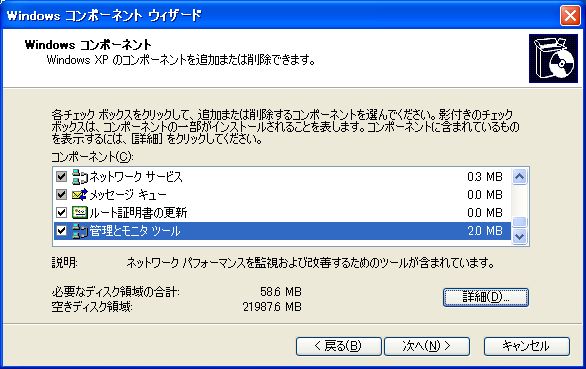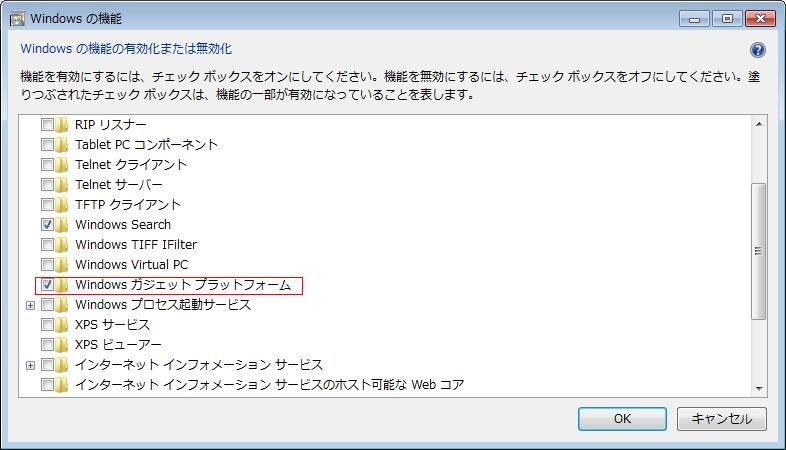Windows XP を munin で監視してみます
まず、Windows XP を SNMPサービスを起動させます
コントロールパネル>プログラムの追加と削除
左側の「Windowsコンポーネントの追加と削除」をクリック
管理モニタとツールをクリック、次へでインストールされます
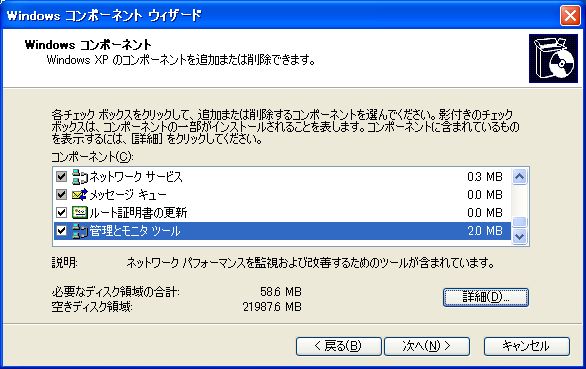
コントロールパネル>管理ツール>サービス
「SNMP Service」が開始されていることを確認
右クリック>プロパティで、設定が変えられます
muninサーバーへログインします。
snmpwalkコマンドで、snmpがとれるか確認します
snmpwalk -v 2c -c public (WindowsXPのip address)
※このときはファイアーウォールで、UDP:161を使います
なにやらたくさん出てこなければどこかがおかしいです
muninの設定をします
まずは、名前解決のためhostsを修正します
vim /etc/hosts
(WindowsXPのip address) winxp
を追加
muninの設定ファイルを修正します
vim /etc/munin/munin.conf
[winxp]
address 127.0.0.1
use_node_name no
を追加
vim /etc/munin/munin-node.conf
allow ^192\.168\.1\.100$
などとWindowsXPのip addressを許可して
munin-node-configure –shell –snmp winxp –snmpversion snmpv2c –snmpcommunity public | sh
とすると、muninに登録されます
munin-nodeをリスタート
/etc/init.d/munin-node restart
しばらくまって、ブラウザでmuninの画面を確認
グラフが増えているけど、同じグラフが出てる?
munin-checkコマンドをうってみる
Wrong owner (munin != nobody) とかエラーがたくさん…
権限でおこられてるので
munin-check -f
で修正してみたり、権限をごちゃごちゃしてるとできるようになりました
いまいちすっきりしませんが、とりあえずこのへんで。